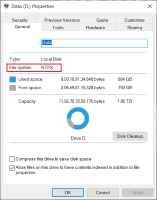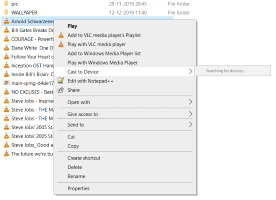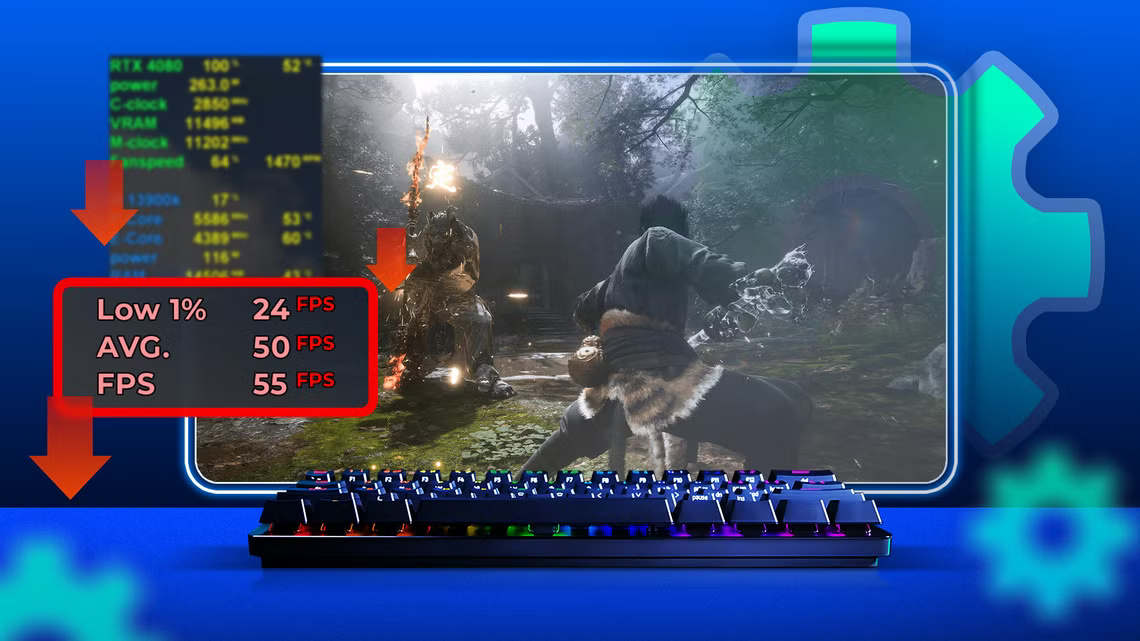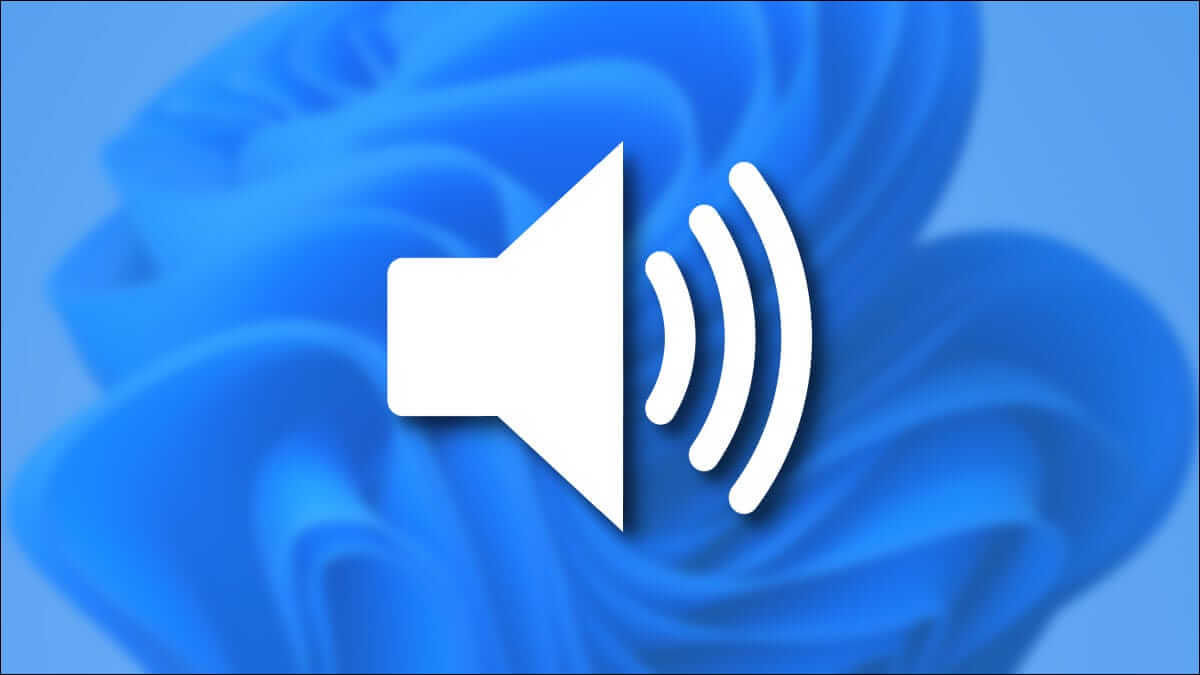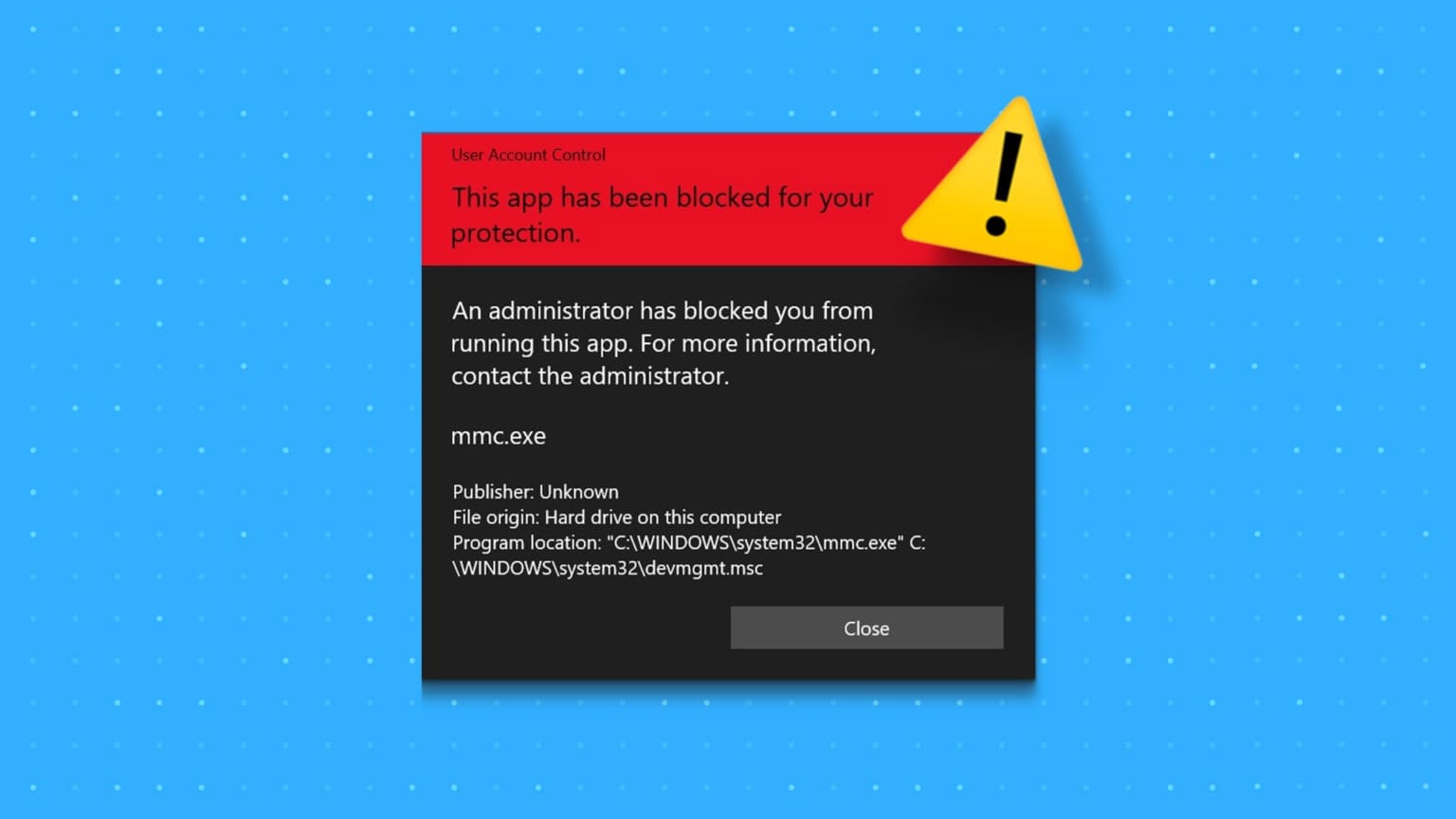Microsoft Teams имеет более чем 250 миллионов активных пользователей ежемесячноMicrosoft работает над интеграцией функции чата на базе Teams непосредственно в будущую операционную систему Windows 11 после успеха приложения. Пока многие пользователи ждут её выхода, в Microsoft Teams наблюдаются некоторые проблемы, включая пустой белый экран при запуске. Если вы столкнулись с этой проблемой, читайте дальше, чтобы узнать, как исправить пустой белый экран в Microsoft Teams.
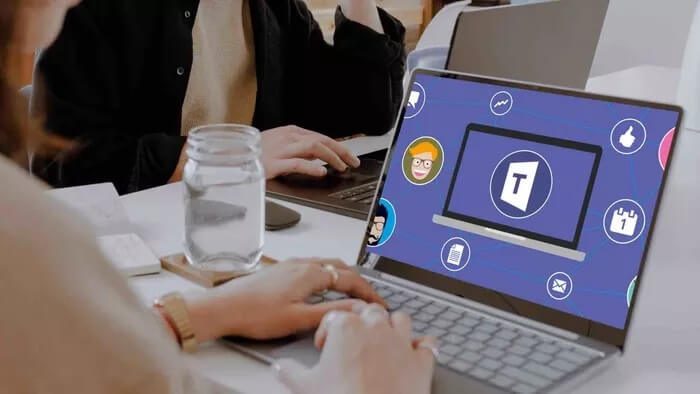
Хотя Microsoft работает над следующим обновлением Teams, которое будет содержать существенные изменения, оно ещё далеко от официального релиза. Кроме того, если Microsoft Teams по-прежнему отображается пустым при запуске, попробуйте следующие решения.
1. Перезагрузите компьютер.
Сначала сохраните результаты работы и перезагрузите компьютер. Это займёт всего минуту и поможет решить такие проблемы, как отображение пустого белого экрана в Microsoft Teams.
2. Выйти из Microsoft Teams
Этот трюк сотворил чудеса для многих участников. Форум Microsoft. уMicrosoft Teams открывается автоматически при запуске Windows 10Вместо того чтобы сначала открывать приложение, вы можете нажать Microsoft Teams в области уведомлений и щелкнуть правой кнопкой мыши значок Teams.

Найдите "окончаниеСистема закроет Microsoft Teams. Попробуйте снова открыть приложение Teams, и вы не увидите пустой белый экран.
3. Команды по устранению неполадок
Microsoft Teams доступен для загрузки в Магазине Microsoft. Чтобы помочь вам Устранение проблем с приложением Microsoft Store Компания добавила инструмент устранения неполадок в приложение «Параметры Windows». Вот как им пользоваться.
Шаг 1: Откройте приложение «Настройки» на вашем компьютере (клавиши Windows + I).
Шаг 2: Используйте строку поиска и найдите «Приложения для устранения неполадокWindows предложит вариант под названиемНайдите и устраните проблемы с приложениями Магазина Windows».
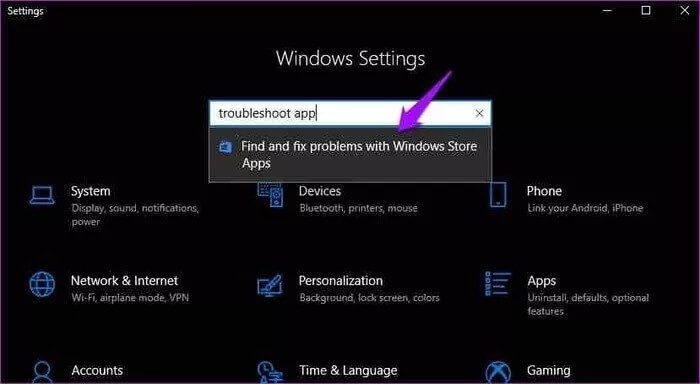
Шаг 3: Щелкните по нему и запустите средство устранения неполадок, следуя инструкциям на экране.
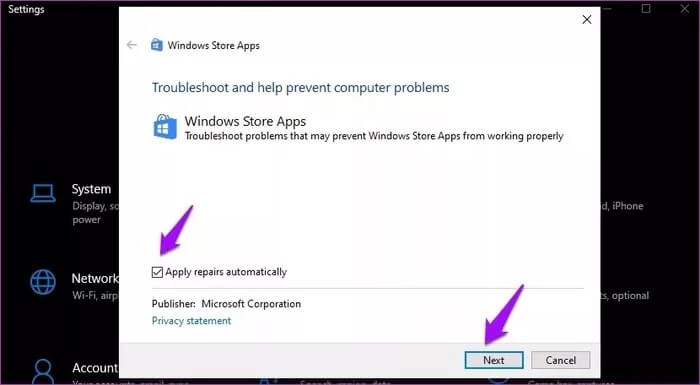
4. Полностью закройте Microsoft Teams.
При использовании описанного выше приёма некоторые пользователи не увидят значок Microsoft Teams в области уведомлений. В таких случаях вам придётся использовать диспетчер задач, чтобы закрыть приложение Teams и связанные с ним процессы.
Шаг 1: нажмите клавишу. Windows и ищи Диспетчер задач.
Шаг 2: Нажмите на Enter и откройте инструмент.
Шаг 3: Найдите Microsoft Команды Нажмите кнопку «Завершить задачу» внизу.
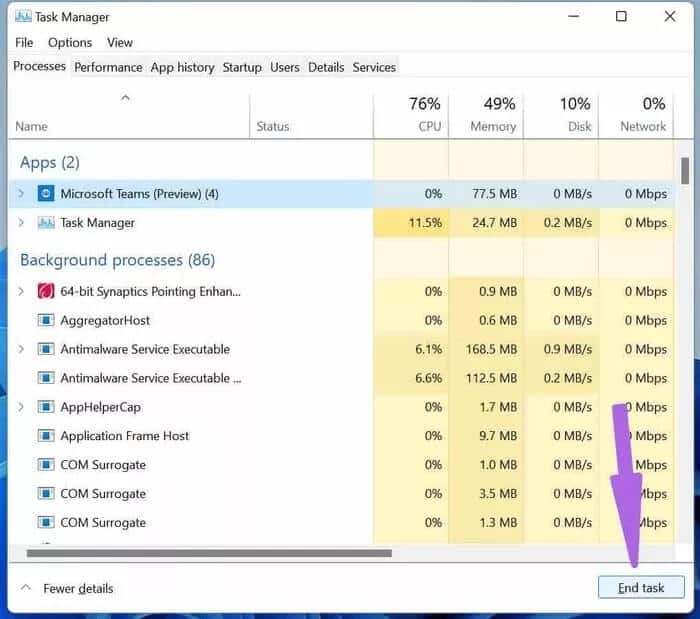
Попробуйте снова открыть Teams, и вы не увидите пустой белый экран.
5. Восстановите Microsoft Teams.
Если Microsoft Teams работает некорректно, вы можете попробовать его исправить. Это не повлияет на данные приложения.
Шаг 1: Откройте приложение «Параметры» в Windows 10.
Шаг 2: Перейти к Приложения> Приложения и функции и выберите Microsoft Команды из списка приложений.

Шаг 3: Нажмите на него и перейдите в Дополнительные параметры.
Шаг 4: В меню «Сброс» выберите «Восстановить» и позвольте Windows устранить неполадки и устранить проблему с пустым белым экраном в Microsoft Teams.
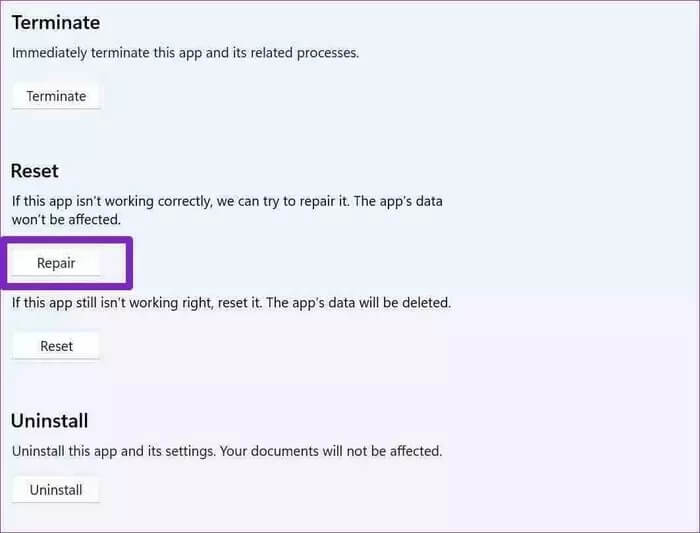
6. Очистите кэш Microsoft Teams.
Microsoft Teams собирает данные кэша в фоновом режиме для ускорения выполнения типичных задач в приложении. Однако наличие слишком большого количества устаревших файлов кэша может негативно повлиять на работу Teams и привести к появлению пустого белого экрана при запуске.
Шаг 1: Полностью закройте приложение Microsoft Teams на вашем компьютере.
Шаг 2: Нажмите клавиши Windows + R и открыть Плейлист.
Шаг 3: Писать '٪appdata% MicrosoftTeams' в поле и нажмите Enter.
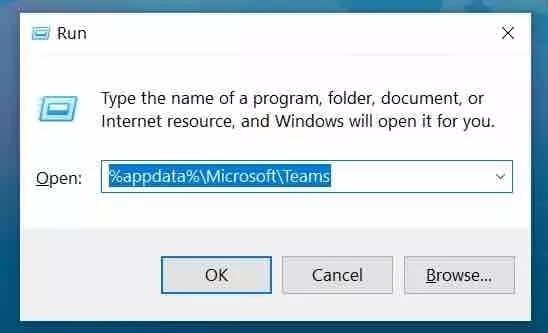
Шаг 4: Ордер откроется. Проводник В папке, содержащей файлы Teams.
Шаг 5: Выберите все папки и удалите их с компьютера.
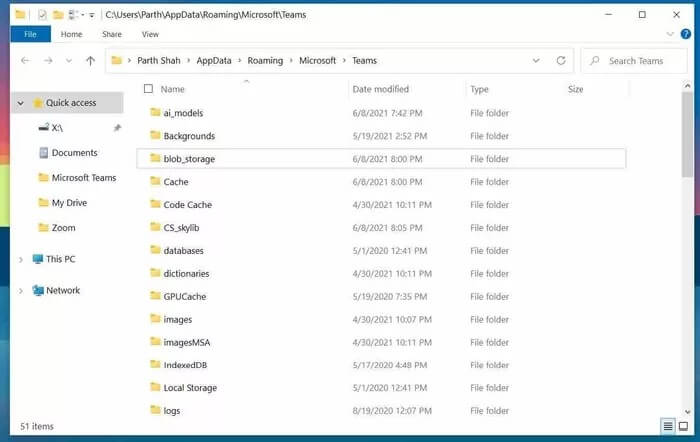
Перезагрузите компьютер и попробуйте снова открыть Teams.
7. Сброс настроек Microsoft Teams
Всё ещё видите пустой белый экран в Microsoft Teams? Попробуйте сбросить настройки приложения и настроить его заново. Это удалит все данные приложения. Вот как это сделать.
Шаг 1: Откройте «Параметры Windows 10» и перейдите в раздел Приложения> Приложения и функции.
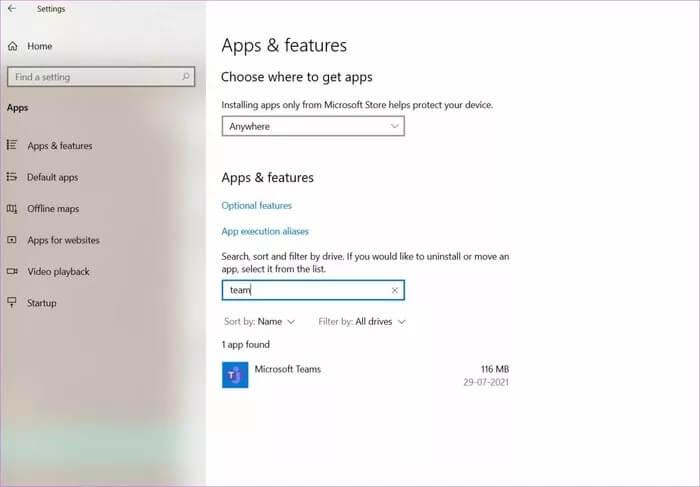
Шаг 2: Найдите Microsoft Teams и выберите «Сброс» в меню «Дополнительные параметры».
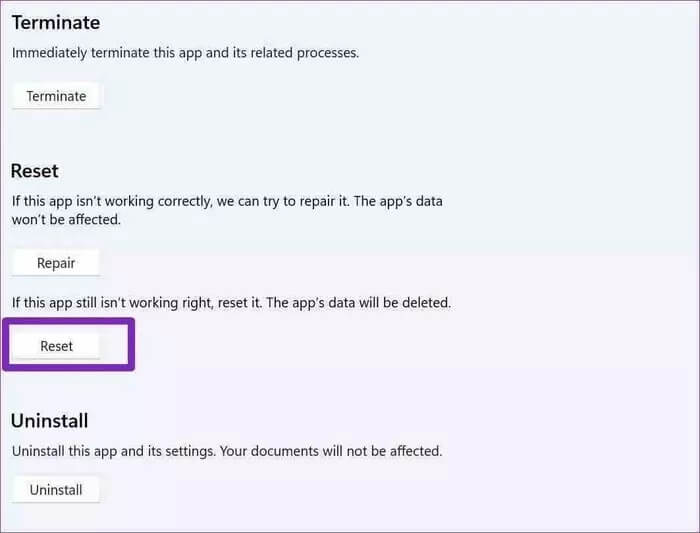
Откройте Microsoft Teams, войдите в систему, используя данные своей учетной записи, и продолжайте рабочий процесс.
8. Удалите Microsoft Teams.
Microsoft Teams может отображать пустой белый экран из-за устаревшего приложения, установленного на вашем компьютере.
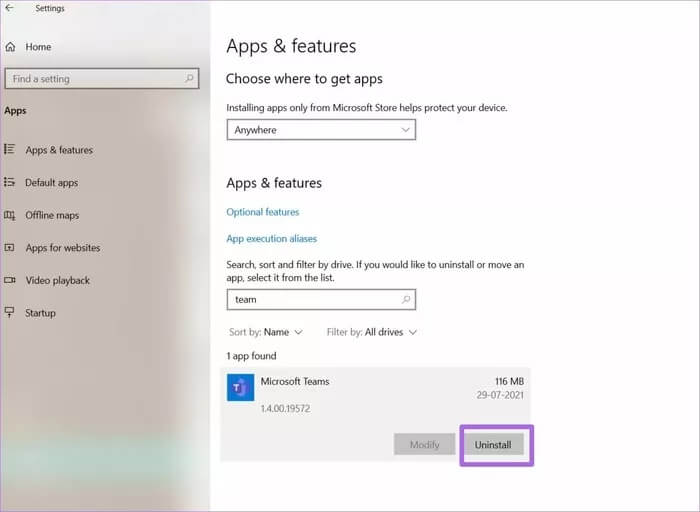
Вы можете обновить приложение из Microsoft Store. Однако мы рекомендуем удалить его через меню Windows 10 > «Приложения» > «Приложения и компоненты». Загрузите и установите последнюю версию из веб-браузера Microsoft Teams или из Microsoft Store.
Снова получите доступ к Microsoft Teams
Microsoft Teams зарекомендовал себя как важный инструмент общения для миллионов людей. Интеграция с Microsoft 365 и расширенный модуль продолжают пользоваться популярностью.Работа с доской в Teams не похожа ни на какую другую. Конкурентами. Такие проблемы, как пустой белый экран, могут привести к остановке работы Teams. Используйте предложенные выше методы для настройки и запуска Teams на вашем компьютере.